显示(恢复)被病毒隐藏文件的方法
电脑病毒隐藏文件怎么样清除
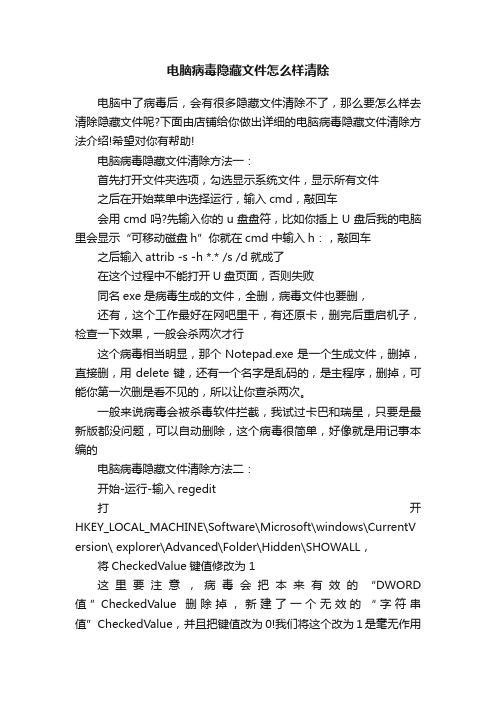
电脑病毒隐藏文件怎么样清除电脑中了病毒后,会有很多隐藏文件清除不了,那么要怎么样去清除隐藏文件呢?下面由店铺给你做出详细的电脑病毒隐藏文件清除方法介绍!希望对你有帮助!电脑病毒隐藏文件清除方法一:首先打开文件夹选项,勾选显示系统文件,显示所有文件之后在开始菜单中选择运行,输入cmd,敲回车会用cmd吗?先输入你的u盘盘符,比如你插上U盘后我的电脑里会显示“可移动磁盘h”你就在cmd中输入h:,敲回车之后输入attrib -s -h *.* /s /d就成了在这个过程中不能打开U盘页面,否则失败同名exe是病毒生成的文件,全删,病毒文件也要删,还有,这个工作最好在网吧里干,有还原卡,删完后重启机子,检查一下效果,一般会杀两次才行这个病毒相当明显,那个Notepad.exe是一个生成文件,删掉,直接删,用delete键,还有一个名字是乱码的,是主程序,删掉,可能你第一次删是看不见的,所以让你查杀两次。
一般来说病毒会被杀毒软件拦截,我试过卡巴和瑞星,只要是最新版都没问题,可以自动删除,这个病毒很简单,好像就是用记事本编的电脑病毒隐藏文件清除方法二:开始-运行-输入regedit打开HKEY_LOCAL_MACHINE\Software\Microsoft\windows\CurrentV ersion\ explorer\Advanced\Folder\Hidden\SHOWALL,将CheckedValue键值修改为1这里要注意,病毒会把本来有效的“DWORD 值”CheckedValue删除掉,新建了一个无效的“字符串值”CheckedValu e,并且把键值改为 0!我们将这个改为1是毫无作用的。
(有部分病毒变种会直接把这个CheckedValue给删掉,只需自己重新建一个就可以了)方法:删除此CheckedValue键值,单击右键新建--Dword值--命名为CheckedValue,然后修改它的键值为1,这样就可以选择“显示所有隐藏文件”和“显示系统文件”--记注每一步的步骤-不要删错咯电脑病毒隐藏文件清除方法三:开始→运行→regedit进入注册表编辑器,按照路径进入注册表项HKEY_LOCAL_MACHINE\SOFTWARE\MICROSOFT\Windows\Cur rentVersion\Explorer\Advanced\Folder\Hidden\SHOWALL 在右边方框内修改键值:CheckedValue对应修改其值为1,类型为十六进制DefaultValue对应修改其值为2,类型为十六进制Text对应修改其值为@shell32.dll,-30500提示:Text键的值“@shell32.dll,-30500”与“显示所有文件和文件夹”(注意输入时去掉字符串引号)作用相同。
u盘文件被隐藏
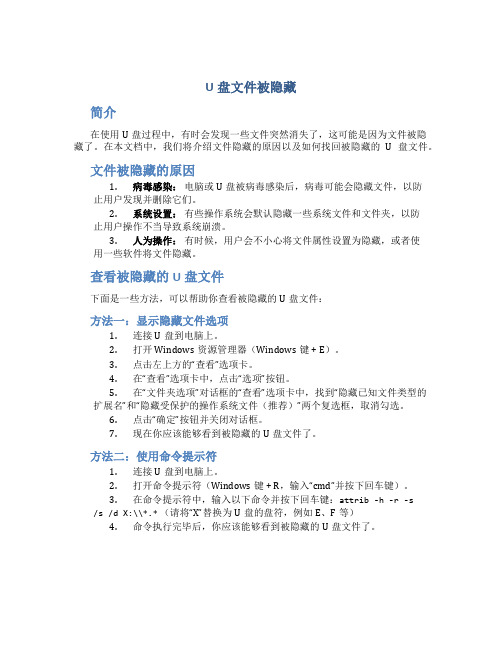
U盘文件被隐藏简介在使用U盘过程中,有时会发现一些文件突然消失了,这可能是因为文件被隐藏了。
在本文档中,我们将介绍文件隐藏的原因以及如何找回被隐藏的U盘文件。
文件被隐藏的原因1.病毒感染:电脑或U盘被病毒感染后,病毒可能会隐藏文件,以防止用户发现并删除它们。
2.系统设置:有些操作系统会默认隐藏一些系统文件和文件夹,以防止用户操作不当导致系统崩溃。
3.人为操作:有时候,用户会不小心将文件属性设置为隐藏,或者使用一些软件将文件隐藏。
查看被隐藏的U盘文件下面是一些方法,可以帮助你查看被隐藏的U盘文件:方法一:显示隐藏文件选项1.连接U盘到电脑上。
2.打开Windows资源管理器(Windows键 + E)。
3.点击左上方的“查看”选项卡。
4.在“查看”选项卡中,点击“选项”按钮。
5.在“文件夹选项”对话框的“查看”选项卡中,找到“隐藏已知文件类型的扩展名”和“隐藏受保护的操作系统文件(推荐)”两个复选框,取消勾选。
6.点击“确定”按钮并关闭对话框。
7.现在你应该能够看到被隐藏的U盘文件了。
方法二:使用命令提示符1.连接U盘到电脑上。
2.打开命令提示符(Windows键 + R,输入“cmd”并按下回车键)。
3.在命令提示符中,输入以下命令并按下回车键:attrib -h -r -s/s /d X:\\*.*(请将“X”替换为U盘的盘符,例如E、F等)4.命令执行完毕后,你应该能够看到被隐藏的U盘文件了。
方法三:使用专业的文件恢复软件如果上述方法无法找回被隐藏的U盘文件,你可以尝试使用一些专业的文件恢复软件,如Recuva、EaseUS Data Recovery、Wise Data Recovery等。
这些软件可以扫描U盘并恢复被隐藏的文件。
预防文件被隐藏为了防止文件被隐藏,你可以考虑采取以下预防措施:1.定期备份重要文件:建议定期将重要文件备份到不同存储介质上,以防止文件丢失或被隐藏。
2.安装杀毒软件:在电脑和U盘上安装可靠的杀毒软件,及时更新病毒库,以减少病毒感染的风险。
U盘中毒后文件被隐藏了怎么办
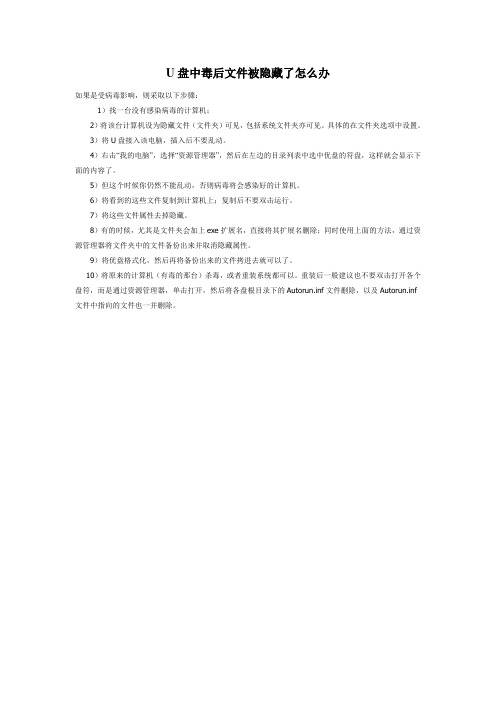
U盘中毒后文件被隐藏了怎么办
如果是受病毒影响,则采取以下步骤:
1)找一台没有感染病毒的计算机;
2)将该台计算机设为隐藏文件(文件夹)可见,包括系统文件夹亦可见。
具体的在文件夹选项中设置。
3)将U盘接入该电脑,插入后不要乱动。
4)右击“我的电脑”,选择“资源管理器”,然后在左边的目录列表中选中优盘的符盘,这样就会显示下面的内容了。
5)但这个时候你仍然不能乱动,否则病毒将会感染好的计算机。
6)将看到的这些文件复制到计算机上;复制后不要双击运行。
7)将这些文件属性去掉隐藏。
8)有的时候,尤其是文件夹会加上exe扩展名,直接将其扩展名删除;同时使用上面的方法,通过资源管理器将文件夹中的文件备份出来并取消隐藏属性。
9)将优盘格式化,然后再将备份出来的文件拷进去就可以了。
10)将原来的计算机(有毒的那台)杀毒,或者重装系统都可以。
重装后一般建议也不要双击打开各个盘符,而是通过资源管理器,单击打开,然后将各盘根目录下的Autorun.inf文件删除,以及Autorun.inf 文件中指向的文件也一并删除。
教你恢复被病毒隐藏的文件
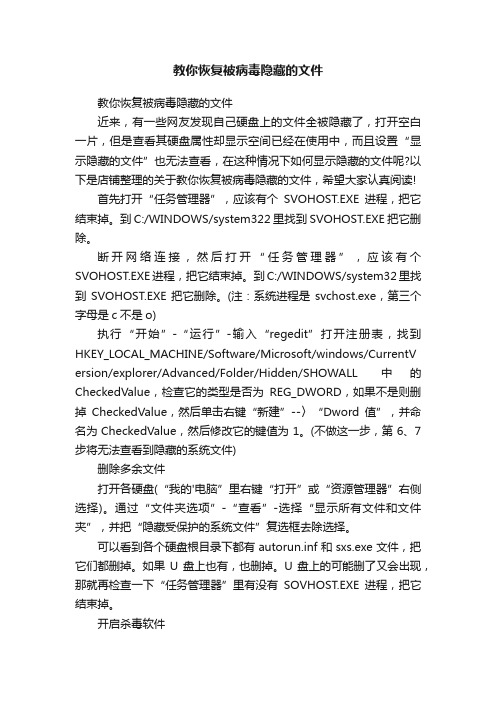
教你恢复被病毒隐藏的文件教你恢复被病毒隐藏的文件近来,有一些网友发现自己硬盘上的文件全被隐藏了,打开空白一片,但是查看其硬盘属性却显示空间已经在使用中,而且设置“显示隐藏的文件”也无法查看,在这种情况下如何显示隐藏的文件呢?以下是店铺整理的关于教你恢复被病毒隐藏的文件,希望大家认真阅读!首先打开“任务管理器”,应该有个SVOHOST.EXE进程,把它结束掉。
到C:/WINDOWS/system322里找到SVOHOST.EXE把它删除。
断开网络连接,然后打开“任务管理器”,应该有个SVOHOST.EXE进程,把它结束掉。
到C:/WINDOWS/system32里找到SVOHOST.EXE把它删除。
(注:系统进程是svchost.exe,第三个字母是c不是o)执行“开始”-“运行”-输入“regedit”打开注册表,找到HKEY_LOCAL_MACHINE/Software/Microsoft/windows/CurrentV ersion/explorer/Advanced/Folder/Hidden/SHOWALL中的CheckedValue,检查它的类型是否为REG_DWORD,如果不是则删掉CheckedValue,然后单击右键“新建”--〉“Dword值”,并命名为CheckedValue,然后修改它的键值为1。
(不做这一步,第6、7步将无法查看到隐藏的系统文件)删除多余文件打开各硬盘(“我的'电脑”里右键“打开”或“资源管理器”右侧选择)。
通过“文件夹选项”-“查看”-选择“显示所有文件和文件夹”,并把“隐藏受保护的系统文件”复选框去除选择。
可以看到各个硬盘根目录下都有autorun.inf和sxs.exe文件,把它们都删掉。
如果U盘上也有,也删掉。
U盘上的可能删了又会出现,那就再检查一下“任务管理器”里有没有SOVHOST.EXE进程,把它结束掉。
开启杀毒软件如果安装的是瑞星,防火墙和杀毒软件应该可以打开了,其他杀毒软件应该也可以打开了。
无法显示隐藏文件不能显示隐藏文件解决方法

无法显示隐藏文件,不能显示隐藏文件解决方法现象:打开文件夹,没有办法显示隐藏的文件,点击工具-文件夹选项-查看所有文件设置无效果,一点照样还是不显示隐藏文件。
发生这种问题是电脑中病毒了被病毒修改了注册表。
解决方法:简单解决方法:方法一、通过瑞星卡卡上网安全助手自动修复1、运行卡卡上网安全助手,点击“IE及系统修复”选项页,检测到“禁止所有文件和文件夹”为异常项,勾选此异常项,并点击“修复”按钮进行修复(如图 2所示)。
2、再次扫描确认“禁止所有文件和文件夹”已恢复为正常状态后,打开“我的电脑”-“工具”-“文件夹选项”,选择“查看”选项页,勾选“显示所有文件和文件夹”即可。
方法二、自己动手(我就用的这个方法)用瑞星找到需要的文件夹查找方式:打开瑞星-选择杀毒标签-查杀目标-找到隐藏文件-在文件地址框输入*:\*\*\*回车注意:*是你从瑞星查出的文件名字-如果名字有特殊字符可以在智能ABC中按V1或V2....可以输入特殊字符在文件地址输入框然后就会出现文件夹里的东西然后复制或剪切到其他文件夹就行了。
注意:如果成功就可以无视下面的方法;注意删除以前的的文件。
不会就不用删了。
专业解决方法:(以下方法我一般不用,只有上面的方法不能我才用)新建一个记事本文件把下面的内容拷贝到里面去Wind ows R egist ry Ed itorVersi on 5.00[HKEY_LOCAL_MACH INE\S OFTWA RE\Mi croso ft\Wi ndows\Curr entVe rsion\E xplor er\Ad vance d\Fol der\H idden\SHOW ALL]"Che ckedV alue"=dwor d:00000001并且把文件名命名为显示被隐藏的文件.REG文件名可以任意取,但是要把后缀改为了.reg 如果你不能显示文件后缀请点击文件夹工具--文件选项-查看--把隐藏已知文件扩展名解决"显示所有文件和文件夹"不能显示隐藏文件的问题!昨天偶然发现,隐藏属性的文件不能通过显示所有文件和文件夹显示文件了,奇怪!一查进程多了个SV OHOST.EXE,可不是sv chost.exe,可能中了什么木马.杀掉现象依旧,应该是注册表被其改动,隐藏其身份. 在“开始”菜单中点击“运行”命令,在弹出的对话框里键入reg edit打开注册表,找到HKE Y_LOC AL_MA CHINE\Soft ware\Micro soft\Windo ws\Curre ntVer sion\explo rer\A dvanc ed\Fo lder\Hidde n\。
如何恢复电脑中被隐藏的文件
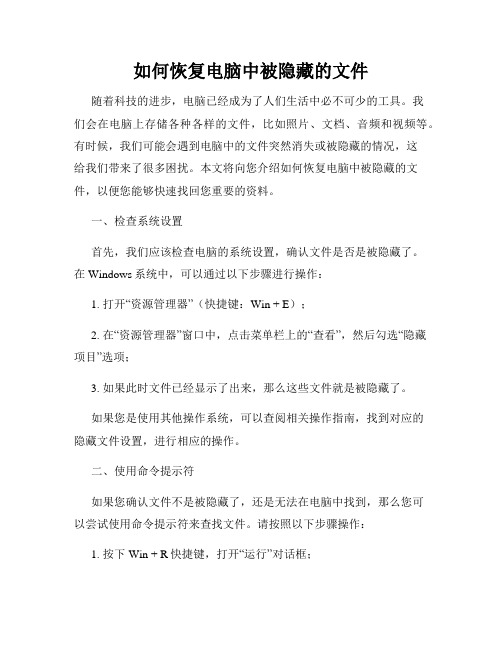
如何恢复电脑中被隐藏的文件随着科技的进步,电脑已经成为了人们生活中必不可少的工具。
我们会在电脑上存储各种各样的文件,比如照片、文档、音频和视频等。
有时候,我们可能会遇到电脑中的文件突然消失或被隐藏的情况,这给我们带来了很多困扰。
本文将向您介绍如何恢复电脑中被隐藏的文件,以便您能够快速找回您重要的资料。
一、检查系统设置首先,我们应该检查电脑的系统设置,确认文件是否是被隐藏了。
在Windows系统中,可以通过以下步骤进行操作:1. 打开“资源管理器”(快捷键:Win + E);2. 在“资源管理器”窗口中,点击菜单栏上的“查看”,然后勾选“隐藏项目”选项;3. 如果此时文件已经显示了出来,那么这些文件就是被隐藏了。
如果您是使用其他操作系统,可以查阅相关操作指南,找到对应的隐藏文件设置,进行相应的操作。
二、使用命令提示符如果您确认文件不是被隐藏了,还是无法在电脑中找到,那么您可以尝试使用命令提示符来查找文件。
请按照以下步骤操作:1. 按下Win + R快捷键,打开“运行”对话框;2. 输入“cmd”并点击“确定”按钮,打开命令提示符窗口;3. 在命令提示符窗口中,输入以下命令:attrib -s -h -r /s /d *.*,然后按回车键;4. 等待命令执行完毕,系统会自动查找并恢复所有被隐藏的文件。
三、使用专业数据恢复软件如果上述方法都无法恢复您的被隐藏文件,那么您可以考虑使用专业的数据恢复软件。
以下是一些常用的数据恢复软件推荐:1. Recuva:Recuva是一款简单易用的文件恢复软件,可以帮助您恢复从电脑、SD卡、U盘等存储设备中删除或丢失的文件。
2. EaseUS Data Recovery Wizard:EaseUS Data Recovery Wizard是一款功能强大的数据恢复软件,可以帮助您从各种存储介质中恢复丢失的文件,包括照片、文档、视频、音频等。
3. Wondershare Recoverit:Wondershare Recoverit是一款多功能的数据恢复软件,支持从电脑、硬盘、U盘、SD卡等多种存储设备中恢复丢失的文件。
如何显示隐藏文件夹

3.然后“打开文件夹选项”->“查看”->把“隐藏受保护的操作系统文件”的勾去掉->“显示所有
文件和文件夹”选上->确定。
4.进入c:\windows\system32\目录。按类型排列图标(这样好找)。找到wuauserv.exe文件,删除。在目
录最底下会发现有两个注册表文件,分别是boothide.reg和bootrun.reg,删除之(不要管弹出的警告)
把他也删除了。
这个病毒是通过U盘(所以学校成了重灾区)传播的,破坏力不强但是传播能力非常的强(因为目前为止常用杀
软对他没反应,就我知道的只有U盘的病毒修改注册表时,卡巴6.0对他有反应,但只是恢复注册表,没把他当病
毒对待。),中毒的U盘里会带有DESKTOP.EXE这个病毒文件。只有在显示受保护的系统文件的情况下才能看到,
把"CheckedValue"的健值改为1,类型为dword。
再找到
[HKEY_LOCAL_MACHINE\SOFTWARE\Microsoft\WindowsNT\CurrentVersion\Winlogon]
把"Userinit"这个键的键值改为"userinit.exe,"(带逗号的)。
但可能依然没有用,隐藏文件还是没有显示,这是因为病毒在修改注册表达到隐藏文件目的之后,把本来有效的DWORD值CheckedValue删除掉,新建了一个无效的字符串值CheckedValue,并且把键值改为0!
方法:删除此CheckedValue键值,单击右键 新建Dword值,命名为CheckedValue,然后修改它的键值为1,这样就可以选择“显示所有隐藏文件”和“显示系统文件”。
显示(恢复)被病毒隐藏文件的方法

显示(恢复)被病毒隐藏文件的方法
如果您在打开U盘时发现许多文件夹都不见了,但是U 盘空间使用容量大小却很大,那么可能是因为您的文件夹被病毒隐藏了。
通常,这种病毒会隐藏U盘中的所有文件夹,并制作一个假文件夹来激活病毒。
这些假文件夹通常是“.exe”格式的。
为了解决这个问题,您可以尝试以下方法:
1.使用杀毒软件彻底删除这些病毒。
如果无法删除,可以在安全模式下杀毒。
2.杀毒后,您可能会发现许多文件或文件夹都不见了。
不要担心,这些文件夹只是被隐藏了(病毒修改了文件设置)。
尝试点击“工具-文件夹选项-查看-显示隐藏文件”,如果仍然看不到被隐藏的文件,请继续阅读以下步骤。
3.新建一个txt文本文档,打开它,在里面写下以下内容(或复制以下内容):
(for/f"delims="%%iin('dir/ah/s/b')doattrib"%%i" -s–h)。
只需复制括号内的全部内容。
4.保存并关闭文档,然后将文档格式修改为“.bat”,并将文件重命名为“恢复隐藏文件”(或其他您喜欢的名称)。
5.将此WIN批处理文件复制到需要恢复的盘中,然后双击该文件开始处理。
- 1、下载文档前请自行甄别文档内容的完整性,平台不提供额外的编辑、内容补充、找答案等附加服务。
- 2、"仅部分预览"的文档,不可在线预览部分如存在完整性等问题,可反馈申请退款(可完整预览的文档不适用该条件!)。
- 3、如文档侵犯您的权益,请联系客服反馈,我们会尽快为您处理(人工客服工作时间:9:00-18:30)。
显示(恢复)被病毒隐藏文件夹的方法
如果你打开U盘,发现里面的很多文件夹都不见了,但是查U盘空间使用容量大小的时候又发现U盘被使用了很多空间,怎么回事呢?那就是因为你的文件夹被病毒隐藏了!
一般情况下这种病毒会隐藏你U盘里的所有文件夹,然后做一个假文件夹让你点击激活病毒。
一般情况下假文件夹是“.exe”格式的。
如何解决这一问题呢,可以试试如下方法:
1、先用杀毒软件杀毒,彻底删除这些可恶的病毒!实在不行就在安全模式下杀毒,根除病毒!
2、杀完病毒后,你会发现你的很多文件或者文件夹都没有了,你还在伤心自己保存的文件都被“杀”了,别担心,这些文件夹只不过被隐藏了而已(之前病毒修改了文件的设置)!
但是你点击“工具——文件夹选项——查看——显示隐藏文件”后依然看不到被隐藏的文件的影子,别急!下面我来教你做一个win批处理文件来解决这个问题:)
3、新建一个txt文本文档,打开这个新建的文本,在里面写下(或复制我写好的)如下内容
( for /f "delims=" %%i in ('dir /ah /s/b') do attrib "%%i" -s –h)只复制括号内的全部内容!
4、然后保存——关闭文档——修改文档格式为“.bat”。
再重命名文件叫“恢复隐藏文件”以便以后自己容易找到。
(当然你也可以自己看着办取什么名字)
5、做好这个WIN批处理文件之后,把这个文件复制到你需要恢复的盘里。
然后双击该文件开始处理。
6、好了!恭喜你所有被病毒隐藏的文件都被找回来了!该方法对大部分的被病毒隐藏的文件夹都有效。
如果您觉得这个方法有效,请麻烦您动一动手把这个文档下载下来,免费下载的!这样会为我多加一分,谢谢啦~!。
